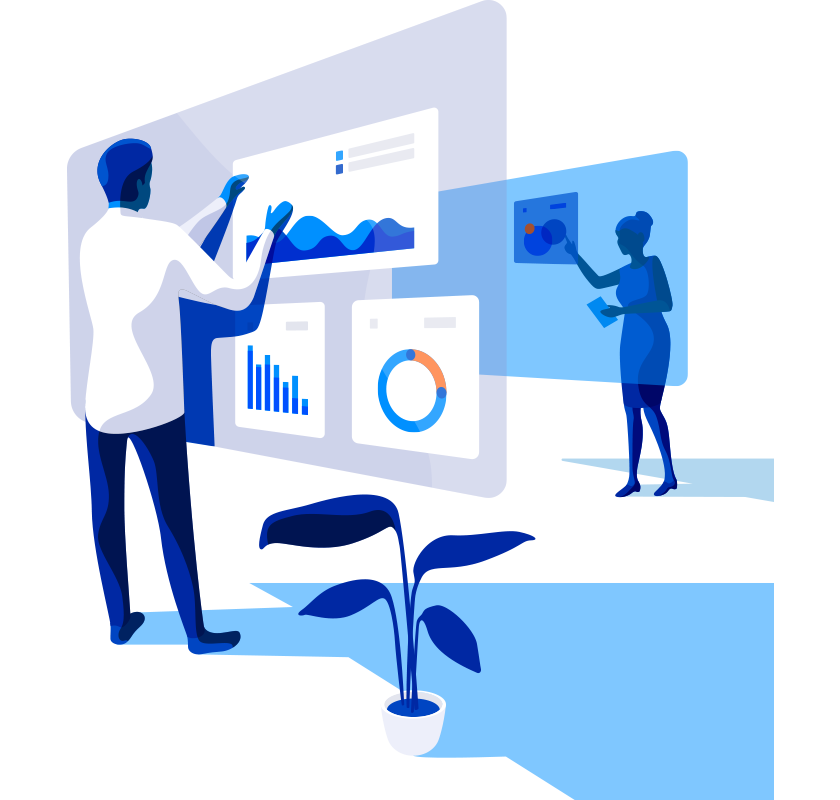
감사합니다.
문의 주신 내용에 맞는 전문 컨설턴트 배정 후 연락드리겠습니다.
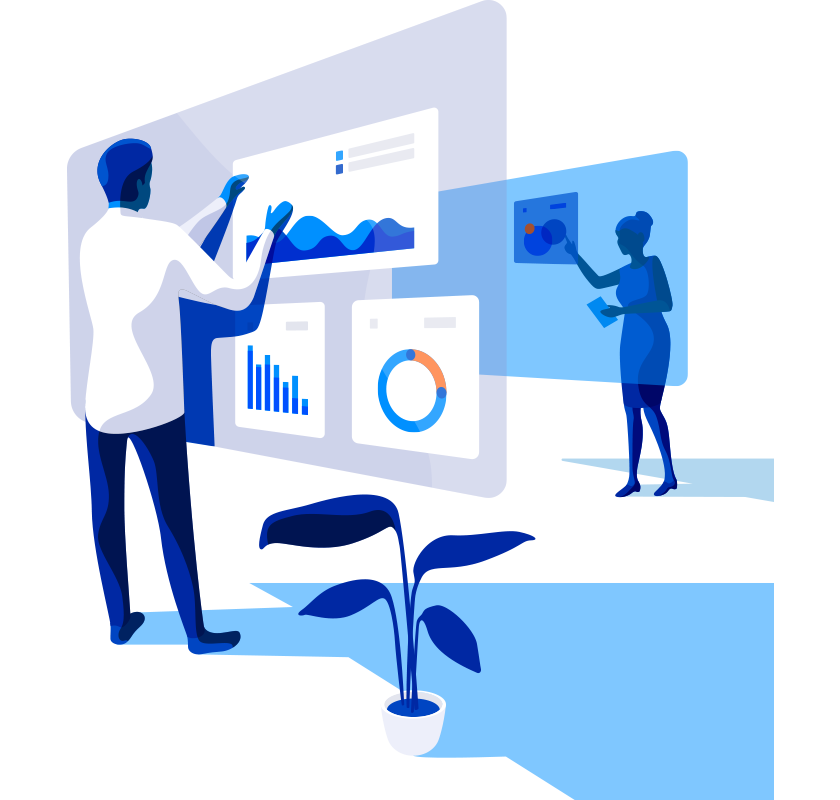
문의 주신 내용에 맞는 전문 컨설턴트 배정 후 연락드리겠습니다.

- NAVER CLOUD PLATFORM Block Storage 생성- VM에 Storage 추가- Snapshot 이미지 이용 추가 Storage 만들기- 정리 |
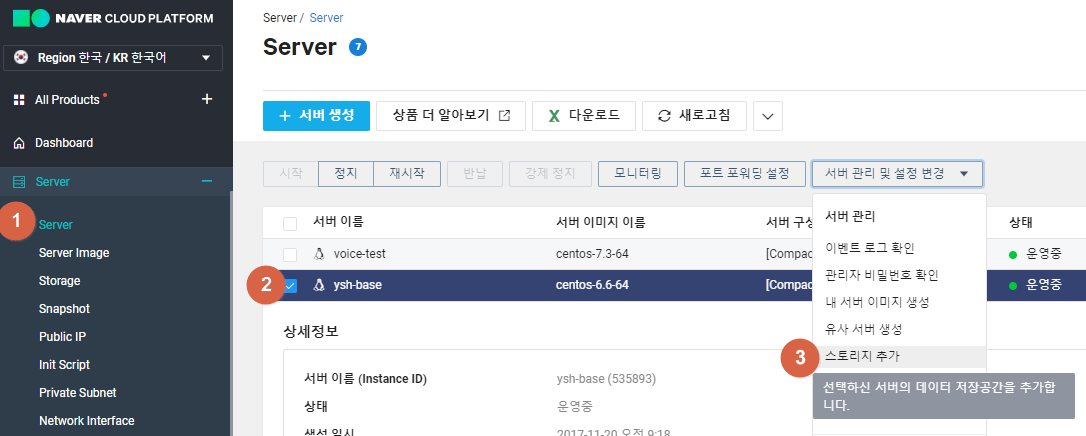





* 스냅샷 이미지 이용하여 볼륨 resizing 불가
* 볼륨 type 변경 가능 : 부팅 디스크가 HDD 면 추가 볼륨으로 HDD만 가능
* 다른 리전 스냅샷 이미지 share 가능


